Kako vratiti `Desktop `na radnu površinu? Kako vratiti bivši "Desktop"
Prva stvar koju vidimo nakon uključivanja računala je radna površina s ikonom različitih programa i dokumenata na njemu. Ovo je potpuno normalan prikaz na zaslonu monitora, pa stoga ne odgađa posebnu pažnju. Međutim, ovaj put je drugačiji: željno gledate zaslon, pokušavajući pronaći na njemu poznati screensaver s mnogim oznakama i ... nemojte ga pronaći. Radna površina je prazna - jednostavno je nestala! Što trebam učiniti ?! Prije svega, nemojte paničariti, sve je moguće popraviti. U drugom - pokušati se vratiti "Desktop" na radnoj površini na jedan od sljedećih načina, koji su detaljno opisani u članku.
sadržaj

Uzroci gubitka
Prije nego što poduzmete aktivne mjere kako biste eliminirali ovaj neugodan problem, trebate saznati svoje uzroke. One se mogu svesti na dvije glavne - ozbiljne i neozbiljne. U slučaju posljednje opcije, "gubitak" može biti posljedica trivijalnog šala, koju je jedno od vaših kućanstava kružilo. Zatim vratite "Desktop" na radnu površinu računala vrlo jednostavno. Pronađite prazan prostor (to će biti lako) i desnom tipkom kliknite na njega. Otvorit će se izbornik u kojemu smo zainteresirani za stavku "Rasporedi ikone" - kliknite na nju. Na popisu koji se otvori označite potvrdni okvir "Prikaži ikone radne površine". Čekamo neko vrijeme (obično ne više od 10 sekundi) i uživajte u rezultatu.
Ako je pokušaj bio uzaludan, vjerojatno se virus pojavio u vašem računalu. Ukrao je stol. " Ako je razlog, onda će trebati više vremena za kvarenje, ali ne brinite - situacija je ispravljiva. Prije pokušaja opisanih postupaka, provjerite računalo s antivirusom (nadamo se da je instalirano na vašem računalu). Inače, sav posao može biti uzaludan. Ako je bilo kakva infekcija identificirana, uklonite je. Sada možete početi rješavati problem.

Metode vraćanja "Desktop", "ukradene" od virusa
Kako vratiti staru "radnu površinu" ako je nestala zbog virusa? Predlažemo neke metode koje se bolje ispituju u redoslijedu u kojem su opisane (sve dok se ne dobije željeni rezultat).
Pokrenite Explorer proces
Sustavna datoteka explorer.exe odgovorna je za ispravan prikaz radne površine. Moramo ga pronaći. postupak:
- Držite pritisnutu kombinaciju tipki Ctrl + Alt + Del, nazovite "Upravitelj zadacima". Otvorite karticu "Aplikacije" i kliknite gumb "Nova zadatak".
- Pojavljuje se prozor za izradu novog zadatka. Unesite naziv datoteke u polje "Otvori" i kliknite "U redu".
- Ponovno pokrenite sustav.
Kao rezultat toga, problem se može riješiti ili ne. Ako vratite "Desktop" na radnu površinu računala, ne idite na sljedeći način.

Vraćanje sustava
Drugi način rješavanja problema:
- Slično prethodno opisanim postupcima, stvorili smo novi zadatak i dodijelili put do dokumenta od interesa za nas u odgovarajućem polju: SystemRoot / System32 / Restore / rstrui.exe. Kliknite "Ok". Trebao bi se pojaviti prozor za vraćanje sustava.
- Odaberite stavku "Vraćanje prethodnog stanja radne površine", zatim "Dalje".
- Odabir dana kontrolne točke u kalendaru: onaj gdje je "Desktop" bio na mjestu (jučer, prije 3 dana itd.).
Trebalo bi se vratiti normalno stanje vašeg sustava. Ako se ispostavi da nema kontrolne točke, mogućnost za njegovo stvaranje je onemogućena. Nastavite do sljedeće točke.

Uređivanje registra
Ikone možete vratiti na radnu površinu uređivanjem registra vašeg računalnog sustava. To ćemo učiniti:
- Izvršavamo radnje koje su nam već poznate: otvorite "Task Manager" i stvorite novi zadatak na kartici "Aplikacije". Naredba je takva - regedit. Pritisnite gumb "OK". Pojavljuje se prozor Registra urednika.
- Otvorite mapu HKEY_LOCAL_MACHINE, u kojoj se nalazi odjeljak Datoteke za izvršavanje datoteka u unutarnjoj mapi CurrentVersion. Put do njega leži kroz mape Software / Microsoft / Windows. Ovdje trebamo sekciju / datoteku explorer.exe. Ako ga pronađete, izbrišite ga (desni klik na ikonu i kliknite "Izbriši" u otvorenom izborniku).
- Sada se prebacujemo na drugi odjeljak, koji se također nalazi u mapi Current Version. Zove se Winlogon. Jedan klik na njega s lijevom tipkom miša. Pogledamo lijevu stupac urednika - treba postojati parametar Shell.
- Otvorite izbornik navedenog parametra i odaberite stavku "Promijeni". Otvorit će se prozor za promjenu parametra niza, u kojem treba napisati naziv datoteke explorer.exe. Ako se unos u polju razlikuje, očistite ga i unesite željenu liniju. Kliknite "Ok".
- Također smo zainteresirani za Userinit parametar. Otvorit ćemo ga. Polje mora sadržavati unos C: Windows system32 userinit.exe. Sve što je napisano, pored ove linije, briše se.
Spremite promjene i ponovno podignite računalo. Sustav i radna površina trebaju se vratiti na normalno. Ako se to ne dogodi, možete pokušati s nekom drugom metodom.

Metode koje zahtijevaju pristup Internetu
Kako vratiti ikone na radnoj površini, kao i ikone prikazane na njemu upravljačka ploča, izbornik Start i ostali atributi, ako gore navedene radnje nisu pomogle? Za pomoć se možete obratiti na Internet.
Pokreni reg-datoteku:
- Pozivamo već poznati "Task Manager" i stvorili novi zadatak. U polje unosimo adresu za pozivanje standardnog preglednika sustava Windows: C: Program Files Internet Explorer iexplorer.exe. Kliknite "Ok". Otvorit će se prozor preglednika.
- U adresnu traku unesite sljedeću adresu: kompsecret.ru/problem/puscproblem.html. Prebacujemo ga pritiskom na Enter.
- Trebamo datoteku nodekstop.reg - pokrenuti ga.
- On mora unijeti potrebne izmjene u registar, dati suglasnost.
- Ponovno pokrenemo računalo. Radna površina bi se trebala pojaviti.
Ako vam ova metoda ne pomogne da vratite "Desktop" na radnu površinu sustava Windows, postoji druga opcija - ona se može koristiti kao alternativa prethodnoj metodi. Postupite na sljedeći način:
- Glede gore navedenih radnji (obnavljanje radne površine putem interneta) i ponoviti prva dva koraka.
- Treći korak je pronaći skriptu pod nazivom xp_teskbar_desktop_fixall.vbs. Pokreni ga.
- Ponovno pokrenemo računalo.
Nadamo se da ste ovaj put zadovoljni rezultatom.
Vraćanje pojedinačnih ikona na radnoj površini
Postoje i manje ozbiljni problemi, kada nestanu sve ikone, ali samo one specifične. U tom slučaju, vratiti ih, u pravilu, mnogo lakše. Razmotrite situaciju na primjeru kako vratiti "Skype" na radnu površinu. Ako je program na računalu, i prečica s radne površine nestala je, sljedeće će aktivnosti pomoći:
- Otvorite C disk (ili drugo, ovisno o tome gdje je program instaliran), a mapu Program Files pronaći željeni naziv (u našem slučaju Skype).
- Nalazimo se u mapi Telefon i pomoću desnog gumba miša stvaramo oznaku.
- Povucite prečac na radnu površinu. Sada počinje program.
Te su radnje prikladne za sve aplikacije / programe čiji prečaci su nestali, ali su instalirani na vašem računalu.

U potrazi za nestalom fotografijom
Pored problema povezanih s nestankom ikona i upravljačke ploče sustava Windows, može biti manje ozbiljno, ali još uvijek neugodna smetnja. Slika koju ste postavili kao pozadinu nestala je - promijenjena u nešto drugo. I toliko vam se svidjelo i ne želite drugog. Kako mogu vratiti sliku na radnoj površini? Pretražujmo:
- Najprije provjerite mapu u kojoj su pohranjeni nedavni dokumenti. Slijedi put do njega: na pogonu C pronađite Dokumenti i Postavke / korisnik / nedavna. Možda je slika negdje vani.
- Pogledajte u mapu "Moje slike" ili u mapi u kojoj su sve nove datoteke preuzete prema zadanim postavkama (možete ih pronaći u postavkama vašeg preglednika).
- Provjerite postavke radne površine. Desnom tipkom kliknite na njega i odaberite "Properties". Na padajućem popisu trebali biste vidjeti sve slike koje ste imali prije. Vjerojatno je među njima i onaj pravi.
Kako biste osigurali da u budućnosti nemate pitanja o tome kamo idete i gdje ćete pronaći sliku na radnoj površini, učinite sljedeće. U postavkama preglednika nasuprot stavke "Put preuzimanja" poništite okvir i odaberite "Uvijek pitaj". Nadamo se da će ti savjeti pomoći da pronađete sliku i spriječite slične incidente u budućnosti.
 Zaslon se prevrnuo na prijenosnom računalu. Kako se vratiti: brzi načini
Zaslon se prevrnuo na prijenosnom računalu. Kako se vratiti: brzi načini Desktop.ini: Koje su te datoteke i mogu li ih izbrisati?
Desktop.ini: Koje su te datoteke i mogu li ih izbrisati?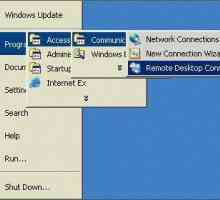 Detaljan opis kako se povezati s udaljenim `desktop `
Detaljan opis kako se povezati s udaljenim `desktop ` Kako instalirati sliku na radnu površinu računala, telefona i tableta
Kako instalirati sliku na radnu površinu računala, telefona i tableta Kako izbrisati radnu površinu na Androidu? Kako mogu vratiti radnu površinu na Android?
Kako izbrisati radnu površinu na Androidu? Kako mogu vratiti radnu površinu na Android?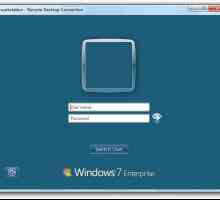 Remote Desktop Windows 7. Kako omogućiti i konfigurirati Windows 7 Remote Desktop?
Remote Desktop Windows 7. Kako omogućiti i konfigurirati Windows 7 Remote Desktop?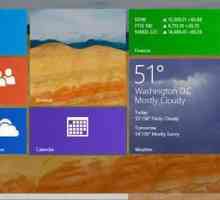 Koje se koristi oznaka objekta? Prečaci u sustavu Windows
Koje se koristi oznaka objekta? Prečaci u sustavu Windows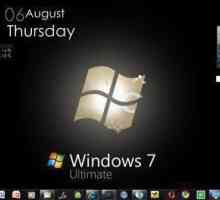 Stolno računalo. Kako instalirati Windows 7 radnu površinu? Radna površina je ...
Stolno računalo. Kako instalirati Windows 7 radnu površinu? Radna površina je ... Chrome, udaljena radna površina: kako instalirati
Chrome, udaljena radna površina: kako instalirati Kako napraviti oznaku na `Desktop `za web mjesto?
Kako napraviti oznaku na `Desktop `za web mjesto?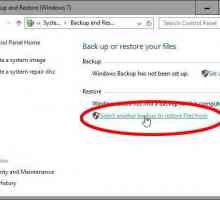 Kako mogu vratiti izbrisanu igru? Savjet
Kako mogu vratiti izbrisanu igru? Savjet Izgubio sam ikone s radne površine (Windows 10): kako se oporaviti?
Izgubio sam ikone s radne površine (Windows 10): kako se oporaviti? Windows 7 desktop srušio: što da radim? Vraćanje sustava u 30 minuta
Windows 7 desktop srušio: što da radim? Vraćanje sustava u 30 minuta Oznake su nestale s radne površine
Oznake su nestale s radne površine Desktop: što je to? Osnovna tumačenja pojma
Desktop: što je to? Osnovna tumačenja pojma Kako ukloniti Desktop igre u cijelosti?
Kako ukloniti Desktop igre u cijelosti? Desktop igre: što je ovaj program, kako se riješiti?
Desktop igre: što je ovaj program, kako se riješiti? Kako mogu vratiti radnu površinu sustava Windows nakon napada virusa?
Kako mogu vratiti radnu površinu sustava Windows nakon napada virusa? Što trebam učiniti ako se radna površina ne učita?
Što trebam učiniti ako se radna površina ne učita? Kako vratiti smeće i mapu?
Kako vratiti smeće i mapu?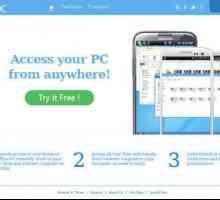 Pristup udaljenom računalu: što je ovaj program i kako se riješiti?
Pristup udaljenom računalu: što je ovaj program i kako se riješiti?
 Desktop.ini: Koje su te datoteke i mogu li ih izbrisati?
Desktop.ini: Koje su te datoteke i mogu li ih izbrisati?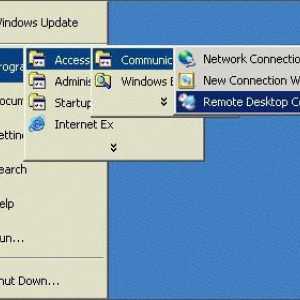 Detaljan opis kako se povezati s udaljenim `desktop `
Detaljan opis kako se povezati s udaljenim `desktop ` Kako instalirati sliku na radnu površinu računala, telefona i tableta
Kako instalirati sliku na radnu površinu računala, telefona i tableta Kako izbrisati radnu površinu na Androidu? Kako mogu vratiti radnu površinu na Android?
Kako izbrisati radnu površinu na Androidu? Kako mogu vratiti radnu površinu na Android?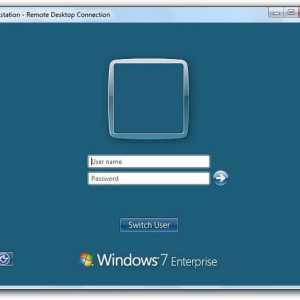 Remote Desktop Windows 7. Kako omogućiti i konfigurirati Windows 7 Remote Desktop?
Remote Desktop Windows 7. Kako omogućiti i konfigurirati Windows 7 Remote Desktop?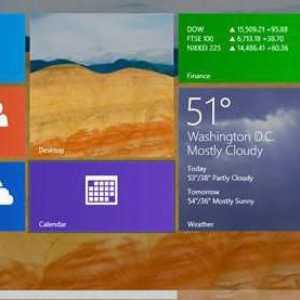 Koje se koristi oznaka objekta? Prečaci u sustavu Windows
Koje se koristi oznaka objekta? Prečaci u sustavu Windows Stolno računalo. Kako instalirati Windows 7 radnu površinu? Radna površina je ...
Stolno računalo. Kako instalirati Windows 7 radnu površinu? Radna površina je ... Chrome, udaljena radna površina: kako instalirati
Chrome, udaljena radna površina: kako instalirati Kako napraviti oznaku na `Desktop `za web mjesto?
Kako napraviti oznaku na `Desktop `za web mjesto?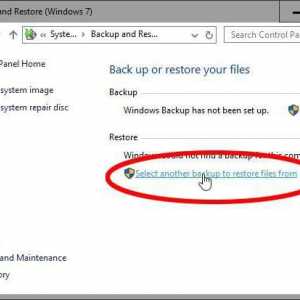 Kako mogu vratiti izbrisanu igru? Savjet
Kako mogu vratiti izbrisanu igru? Savjet